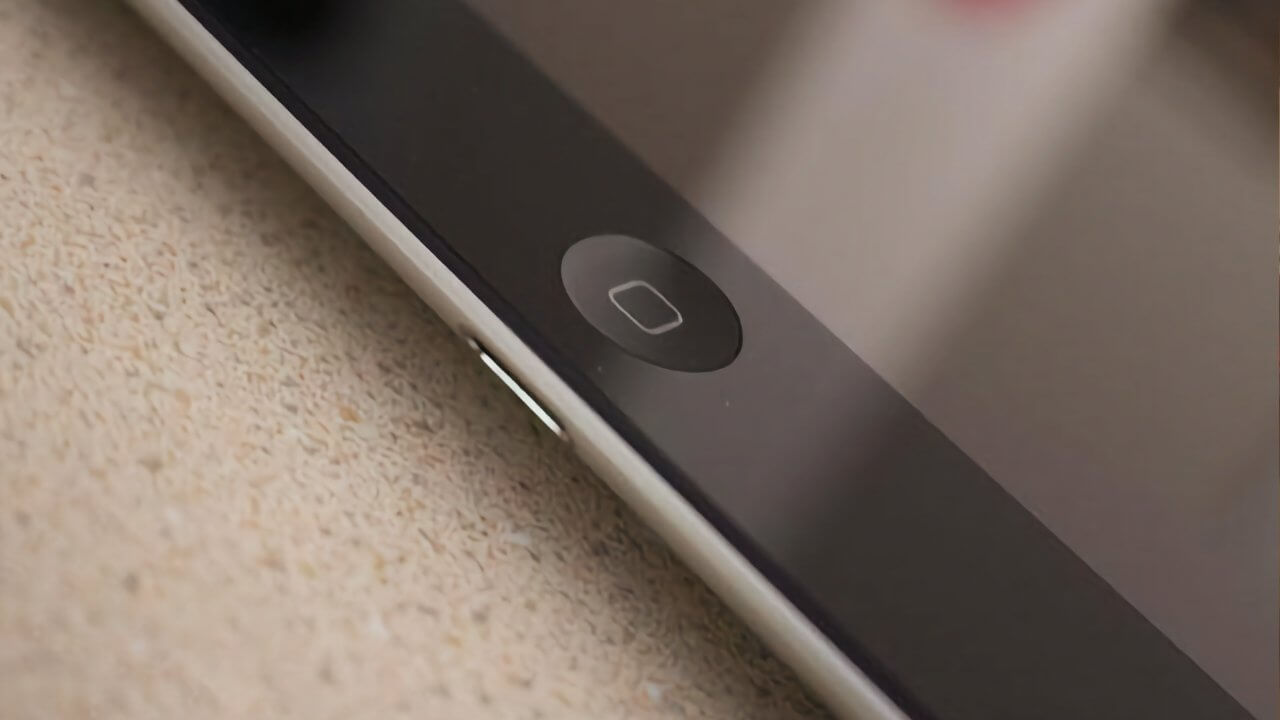Когда вы используете Apple iOS iCloud Backup, ваш iPhone или iPad создает резервную копию ваших данных iMessages, но это не очень полезная резервная копия, потому что ее сложно найти. Вот как отключить его и сэкономить годы сообщений, занимающих место.
Это не значит, что вы должны выбросить всю свою историю сообщений, просто вместо этого вы можете создать их резервную копию локально на своем устройстве. Apple предоставляет возможность сделать это, это просто один из самых запутанных вариантов на Mac или iPhone — и Apple берет полдюжины документов поддержки, чтобы объяснить все это.
Это потому, что в резервной копии iCloud так много вариантов. Чтобы исключить ваши сообщения, первым делом отключите «Сообщения» в списке того, что включено в iCloud Backup.
Перейдите в «Настройки» -> «Ваш Apple ID» -> «iCloud» -> «Резервная копия iCloud», а затем коснитесь своего устройства в списке внизу. Это покажет все приложения, которые в настоящее время резервируются в iCloud. Выключите кнопку сообщений.
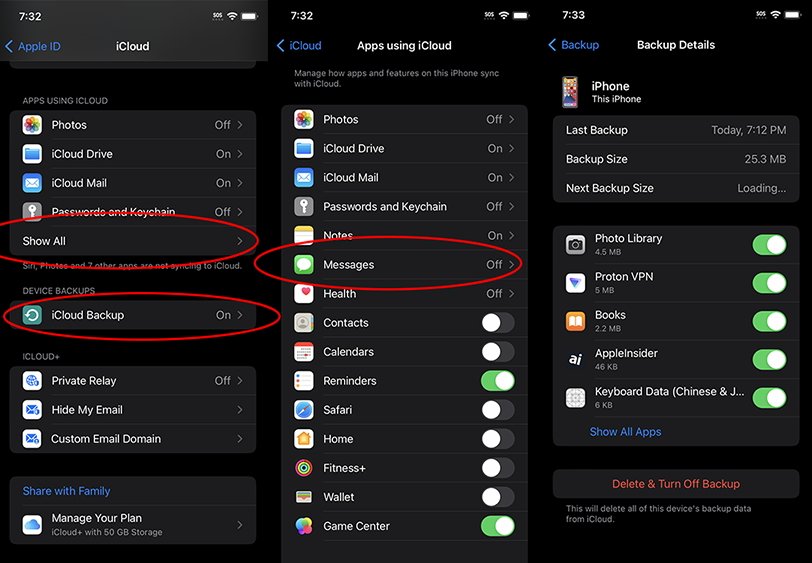
Для локального резервного копирования iMessages у вас есть два варианта: вы можете использовать Mac или ПК для создания локальной резервной копии или использовать отдельное стороннее приложение.
Чтобы сделать локальную резервную копию на Mac, подключите свое устройство через USB-кабель, откройте новое окно Finder (Command+Shift+N), затем на боковой панели слева выберите свое устройство.
Поисковику потребуется некоторое время, чтобы загрузить данные о вашем устройстве. На следующей появившейся панели нажмите переключатель «Резервное копирование всех данных с iPhone на этот Mac», затем нажмите кнопку «Создать резервную копию сейчас».
Если на вашем iPhone/iPad установлен пароль, вам нужно будет ввести его, чтобы начать резервное копирование.
Чтобы сделать локальную резервную копию на ПК с Windows 10 или 11, это аналогичный процесс, но вам необходимо загрузить iTunes из Магазина Microsoft на компьютер с Windows.
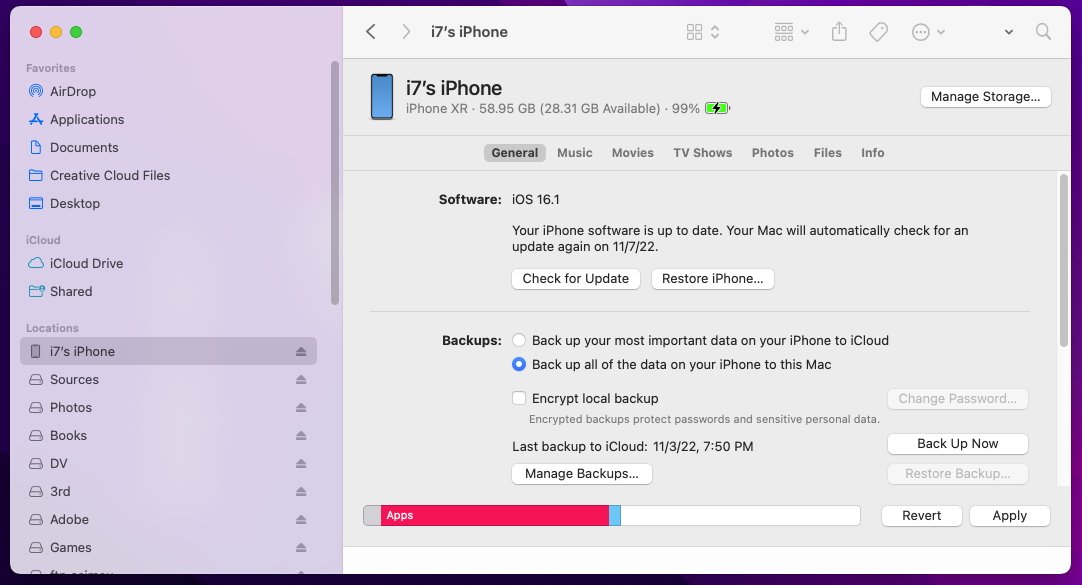
Метод резервного копирования Finder iOS, безусловно, самый простой, к тому же он бесплатный и встроен в ваш Mac, но могут быть случаи, когда вам нужен больший контроль над своими резервными копиями. Вот когда вам нужно стороннее приложение.
Большинство этих приложений также позволяют просматривать iMessages, хранящиеся в ваших локальных резервных копиях. Обычно они также предоставляют зашифрованные резервные копии.
Однако из всех сторонних приложений выделяется iMazing. Он не только выполняет несколько автоматических архивных резервных копий ваших данных по времени, но и обладает огромным набором связанных функций.
К ним относятся перенос всех данных вашего устройства на новое устройство, передача документов, копирование контактов между вашим устройством iOS и Mac, извлечение самих приложений с устройства iOS на ваш Mac, установка мелодий звонка и экспорт истории вызовов.
Он также имеет инструмент обнаружения шпионских программ, включая обнаружение Pegasus, и даже конвертер форматов видеофайлов.
Если вы не уверены, что вам нужна сторонняя резервная копия сообщений
Большинству пользователей Messages вряд ли понадобится стороннее приложение для резервного копирования, но вам оно понадобится.
Если вы дочитали до этого места и так много думали о резервных копиях сообщений, это проблема для вас, и сторонние приложения, вероятно, станут решением.
Сообщения существуют уже давно, и каким бы коротким ни было одно маленькое сообщение, вы накапливаете их очень много лет. Резервное копирование вне iCloud имеет то преимущество, что оно экономит дорогое место в iCloud, но с подходящим приложением для вас оно также может стать гораздо более доступным для поиска архивом.